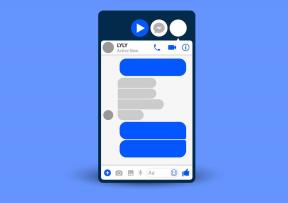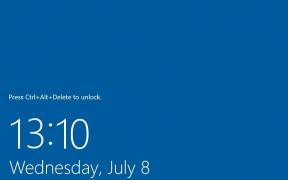Как быстро перенести текст в Google Таблицы?
Разное / / November 28, 2021
Google и его продукты управляют мировой индустрией программного обеспечения с миллионами пользователей из разных стран и континентов. Одно из печально известных приложений, которыми пользуются миллионы, - это Google Таблицы. Google Таблицы - это приложение, которое эффективно помогает организовать данные в виде таблиц и позволяет выполнять различные операции с данными. Почти все предприятия в мире используют системы управления базами данных и электронных таблиц. Даже школы и образовательные учреждения используют электронные таблицы для ведения своих записей в базе данных. Когда дело доходит до электронных таблиц, Microsoft Excel и Google Sheets являются лидерами на предприятии. Многие люди склонны использовать at, поскольку он бесплатен, и он может хранить ваши электронные таблицы в Интернете на вашем Google Диске. Это делает его доступным с любого компьютера или ноутбука, подключенного к всемирной паутине через. Интернет. Еще одна замечательная особенность Google Таблиц заключается в том, что вы можете использовать их из окна браузера на своем персональном компьютере или ноутбуке.
Когда вы организуете свои данные в виде таблиц, вы можете столкнуться с несколькими проблемами. Одна из таких распространенных проблем заключается в том, что ячейка слишком мала для данных или данные не могут полностью поместиться в ячейку, и они просто перемещаются по горизонтали при вводе. Даже если он достигнет предела размера ячейки, он будет продолжать, покрывая соседние ячейки. То есть, ваш текст будет начинаться с левой стороны вашей ячейки и будет выходить за пределы соседних пустых ячеек. Вы можете сделать вывод об этом из приведенного ниже фрагмента.
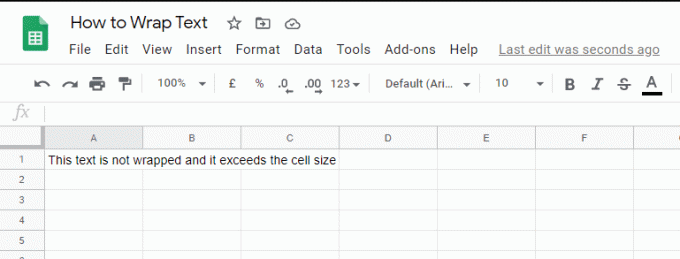
Люди, которые используют Google Таблицы для предоставления подробных описаний в виде текста, действительно столкнулись с этой проблемой. Если вы один из них, то я бы сказал, что вы попали в идеальное место. Позвольте мне рассказать вам о том, как этого избежать.
СОДЕРЖАНИЕ
- Как избежать переполнения текста в Google Таблицах?
- Как обернуть текст в Google Таблицах?
- Перенос текста с панели инструментов Google Таблиц
- Перенос текста вручную в Google Таблицах
- Перенос текста в приложение Google Таблицы
Как избежать переполнения текста в Google Таблицах?
Чтобы избежать этой проблемы, ваш контент должен идеально вписываться в ширину ячейки. Если он превышает ширину, он должен автоматически начинать ввод со следующей строки, как если бы вы нажали клавишу Enter. Но как этого добиться? Там в любом случае? Да, есть. Вы можете обернуть текст, чтобы избежать таких проблем. У вас есть идеи, как переносить текст в Google Таблицы? Именно поэтому мы здесь. Давай, давайте подробно рассмотрим методы, с помощью которых можно обернуть текст в Google Таблицах.
Как обернуть текст в Google Таблицах?
1. Вы можете просто открыть свой любимый браузер и перейти в Google Таблицы со своего ПК или ноутбука. Кроме того, вы можете сделать это, набрав docs.google.com/spreadsheets.
2. Тогда вы можете открыть Новая таблица и начните вводить свой контент.
3. После ввода вашего текст в ячейке, выберите ячейку, в которой вы ввели.
4. Выбрав ячейку, нажмите на Формат меню на панели в верхней части окна Google Таблиц (под названием вашей электронной таблицы).
5. Наведите курсор мыши на опцию под названием «Перенос текста». Вы можете сделать вывод, что Переполнение опция выбрана по умолчанию. Сделайте щелчок по "Сворачивать" возможность обернуть текст в Google Таблицах.
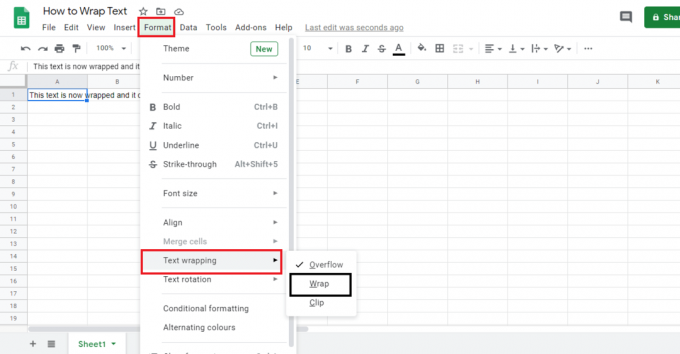
6. Как только вы выберете «Сворачивать”, Вы увидите результат, как на скриншоте ниже:
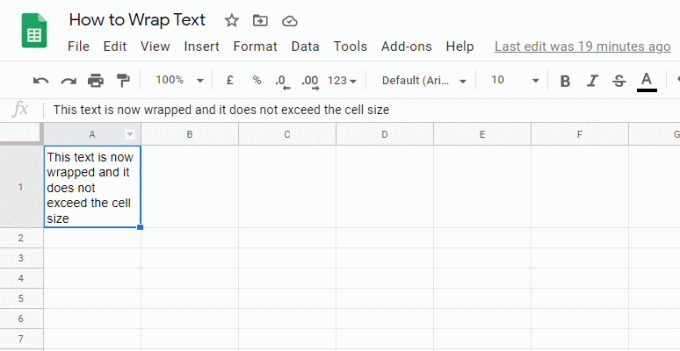
Перенос текста из Google Таблицы Панель инструментов
Вы также можете найти ярлык для переноса текста на панели инструментов окна Google Таблиц. Вы можете нажать на Перенос текста в меню и щелкните значок Сворачивать кнопку из вариантов.
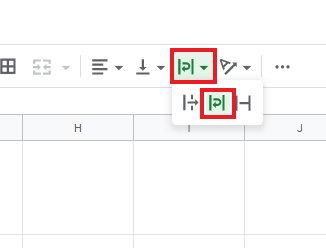
Перенос текста вручную в Google Таблицах
1. Вы также можете вставлять разрывы строк внутри ячеек, чтобы обернуть ячейки вручную в соответствии с вашими потребностями. Для этого
2. Выберите ячейку, содержащую текст для форматирования (переноса). Сделайте двойной щелчок по этой ячейке или нажмите F2. Это переведет вас в режим редактирования, где вы можете редактировать содержимое ячейки. Поместите курсор в то место, где вы хотите разорвать линию. нажмите Входить ключ, удерживая ALT (т.е. нажмите комбинацию клавиш - ALT + Enter).
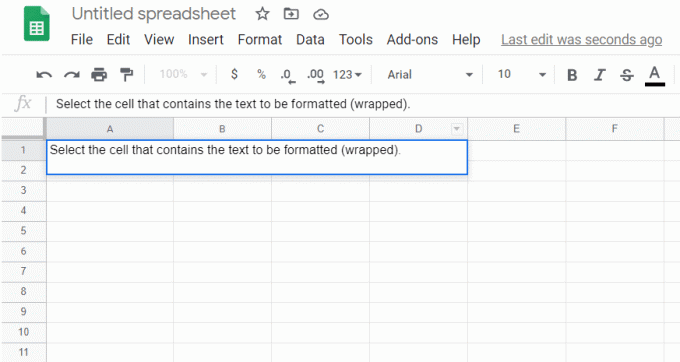
3. Благодаря этому вы можете добавлять перерывы где угодно. Это позволяет вам обернуть текст в любой требуемый формат.
Читайте также:Как повернуть картинку или изображение в Word
Перенос текста в приложение Google Таблицы
Если вы используете приложение Google Sheets на своем смартфоне Android или iOS, вы можете запутаться в интерфейсе и не знаете, где найти опцию переноса текста. Не волнуйтесь, выполните следующие действия, чтобы перенести текст в Google Таблицы на телефоне:
1. Открыть Google Таблицы на вашем смартфоне Android или iOS.
2. Откройте новую или существующую электронную таблицу, в которой вы хотите обернуть текст.
3. Слегка постучите по ячейка, текст которой вы хотите обернуть. Это выберет эту конкретную ячейку.
4. Теперь нажмите на Формат на экране приложения (показано на скриншоте).

5. Вы найдете параметры форматирования, перечисленные в двух разделах - Текст а также Клетка. Перейдите к Клетка
6. Вам придется немного прокрутить вниз, чтобы найти Сворачивать Переключать. Обязательно включите его, и ваш текст будет переноситься в приложении Google Таблиц.
ЗАМЕТКА: Если вам нужно обернуть все содержимое вашей электронной таблицы, то есть все ячейки в электронной таблице, вы можете использовать «Выбрать все" характерная черта. Для этого щелкните пустое поле между заголовками. А а также 1 (выделено на скриншоте ниже). Если щелкнуть это поле, будет выделена вся таблица. В противном случае вы можете просто использовать комбинацию клавиш Ctrl + A. Затем выполните указанные выше действия, и весь текст в вашей таблице будет искажен.
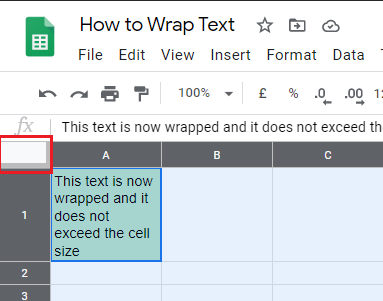
Узнайте больше о вариантах переноса текста в Google Таблицы
Перелив: Ваш текст будет выливаться в следующую пустую ячейку, если он превышает ширину текущей ячейки.
Сворачивать: Ваш текст будет заключен в дополнительные строки, если он превысит ширину ячейки. Это автоматически изменит высоту строки с учетом пространства, необходимого для текста.
Клип: Отображается только текст в пределах высоты и ширины ячейки. Ваш текст все равно будет содержаться в ячейке, но будет показана только его часть, которая находится за пределами ячейки.
Рекомендуемые:
- Как добавить свою карточку людей в поиск Google
- Отправить изображение по электронной почте или в текстовом сообщении на Android
Я надеюсь, что теперь ты можешь быстро перенести текст в Google Таблицы. Если у вас есть вопросы, воспользуйтесь разделом комментариев. Я хотел бы прочитать ваши предложения. Так что оставьте и их в своих комментариях.